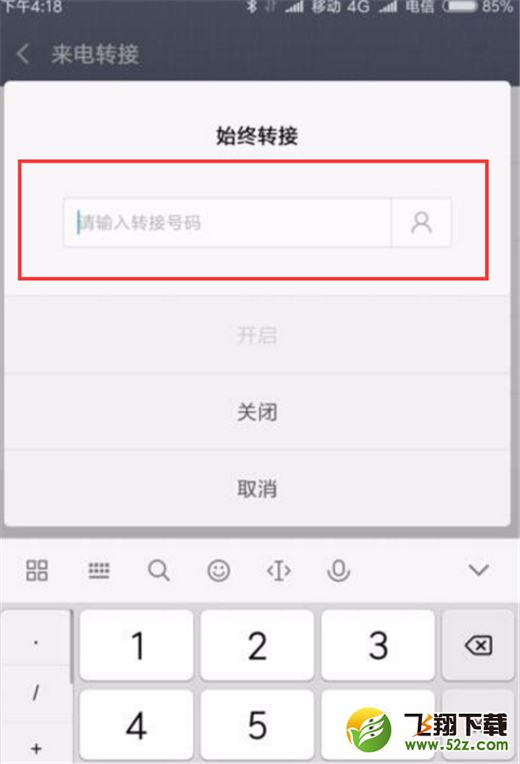您所在的位置: 首页 > 教程首页 > 数码电子 > 小米8se手机来电转接设置方法教程
小米8se怎么设置来电转接?当你不方便接听电话,那么可以设置来电转接功能,非常的实用,下面就跟52z飞翔铭月来看一下小米8se手机设置来电转接的方法吧。
小米8se怎么设置来电转接
打开手机,在手机桌面上找到【拨号】按钮,点击左下角的拨号设置按钮
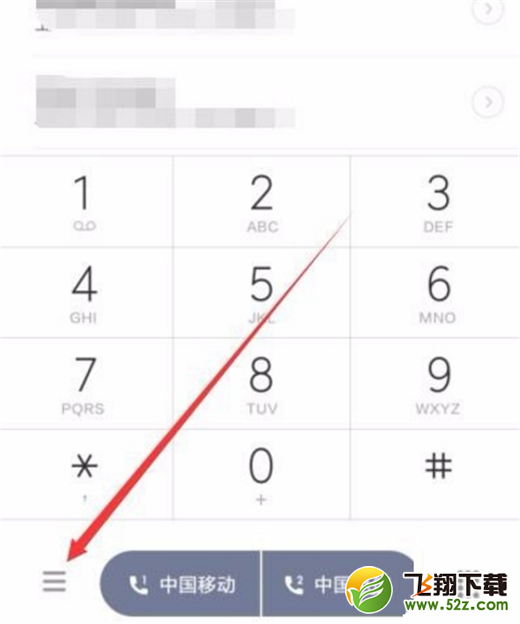
然后在弹出的拨号界面,点击【电话设置】选项
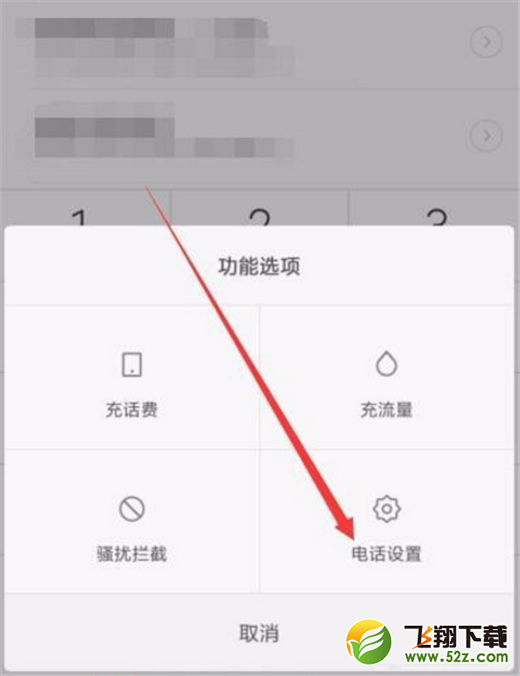
这时会打开电话设置页面,点击【来电转接】菜单项
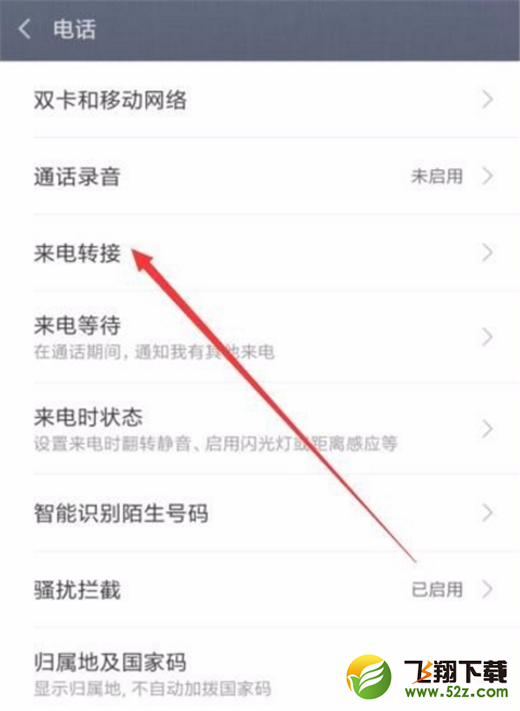
在打开的来电转接页面中,选择要设置的手机卡
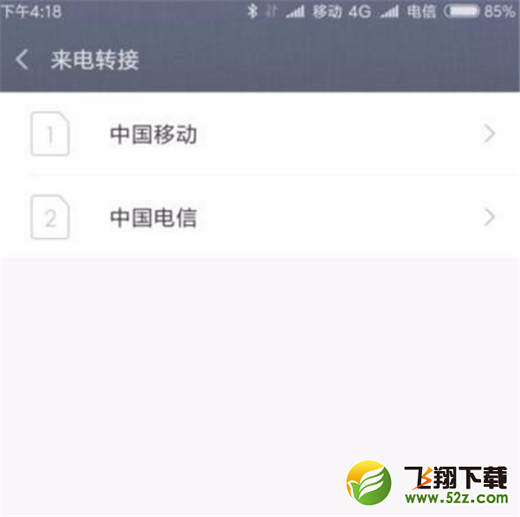
选择手机卡号后,接下来选择转接的类型,比如占线时转接或是无人接听时转接,如果想要全部转接的话,可以点击【始终转接】菜单项
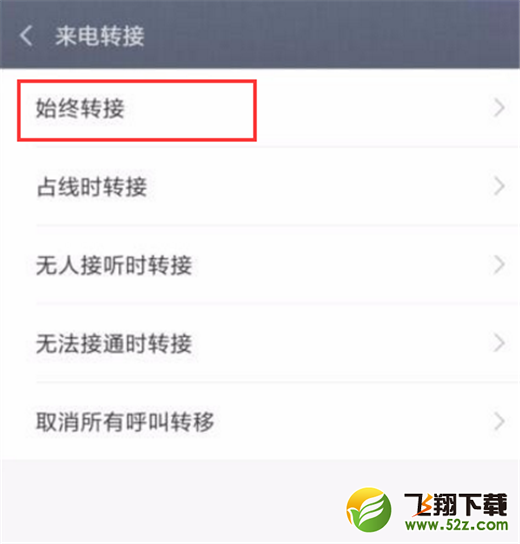
接下来在弹出的转接设置窗口中,输入要转接的电话号码就可以了